Возможно ли удалить Zona полностью из памяти компьютера и как с этим справиться вручную. Существует несколько доступных способов решения проблемы. Как встроенными средствами ОС, так и с помощью сторонних приложений. Разбираем пошагово. Что нужно делать, каким методом воспользоваться, чтобы от Зоны больше ничего не осталось и можно было установить другую программу.
Через возможности ОС
В Виндовс стандартное удаление ПО производится посредством соответствующего меню. Об этом знают те, кто самостоятельно устанавливает, удаляет программы. Речь о данном инструменте пойдет далее. Кроме «Панели управления», где находится вкладка «Удаление программ», есть еще один способ. Доступный для пользователей Windows 10.
И о нем тоже расскажем подробно.
Панель управления
- Открываем «Панель управления» через меню «Пуск» (для Windows XP, 7). В десятой версии нужно набрать слово «Панель» в строке поиска.
- Далее понадобится вкладка «Программы и компоненты» (или удаление программ в новых релизах).

Как правильно удалить программу Zona
- Там находим позицию, озаглавленную «Зона». И удаляем.

Обязательно подтверждаются все действия. Даже если возникнет вопрос «Вы точно хотите удалить…?». В конце процесса закрываем окно деинсталлятора. Zona должна исчезнуть с жесткого диска ПК. Иногда завершить удаление не получается.
А все потому, что приложение запущено, работает. Нужно сначала остановить процесс.
«Параметры»
В одном из новых релизов Виндовс, 10, предусмотрен отдельный, «обходной» путь. Фактически это то же, что и удаление через «Панель управления». Но только с входом в режим «Параметры». Порядок действий:
- Нажать сочетание клавиш «Win+I».
- Выбрать строку «Приложения».

- На создание списка установленных программ понадобится время. Когда ОС выдаст полный перечень, найдем в нем строчку с Зоной.
- Нажимаем ЛКМ (выделение), в открывшемся окне выбираем «Удалить».

- Запустится стандартный деинсталлятор Zona.
Остается дождаться, когда ПО полностью удалится из памяти.
Описанный метод работает для Windows 10. Для более ранних версий он не подходит.
Использование сторонних утилит
Для опытных пользователей, самостоятельно выполняющих удаление программ, «чистку» ПК, существуют специализированные деинсталляторы. Зачастую это комплексные продукты, позволяющие устранять ошибки в реестре, проводить дефрагментацию жесткого диска и многое другое. Чаще прочих используют:
- CCleaner;
- Advanced Uninstaller PRO;
- Uninstall Tool;
- Revo Uninstaller.
Работать с ними несложно. Некоторые русифицированы. И даже бесплатны.

CCleaner
Сначала нужно загрузить программу с сайта разработчика. Рекомендуется использовать официальный ресурс, а не сторонний. Где возможно размещение «не свежих» релизов. Пакетов загрузки с вирусами.
В первом случае всегда будет предложена последняя разработка. Выбираем бесплатную версию. Скачиваем. Дожидаемся окончания загрузки. Затем проводим установку.
CCleaner относится к универсальным программным продуктам. Поддерживает Windows 7, 8.1, 10. Включая 32 и 64 разрядные ОС. Работать с ПО просто. При запуске Клинера выбираем на левой панели вкладку «Инструменты». Далее выполняем действия пошагово:
- Найти позицию, озаглавленную «Зона». Кликнуть ЛКМ.
- Справа появятся надписи «Деинсталляция», «Переименовать», «Удалить», подсвеченные синим.

- Выбираем «Деинсталляцию». Если выбрать «Удалить», то исчезнет запись о программе. А само ПО так и останется на ПК.

- После подтверждения действий откроется окно удаления. Все подтверждаем. Дожидаемся завершения процесса.
Обычно СиКлинер с легкостью справляется с самыми сложными задачами. Без следа удаляя ненужные программы.
Advanced Uninstaller PRO
Данная программа является мощным деинсталлятором. Загружается со страницы официального сайта. Доступна бесплатная версия. Русского языка в меню не найти. Только английский. Поэтому придется действовать по плану:
- Запустить Анинсталлер Про. На панели в левой части выбрать вкладку «Общие инструменты» (General Tools). Затем – «Удаление программ» (Uninstall Programs).

- Появится обширный перечень установленного на ПК софта. Среди прочих нужно найти Зону.
- Нажать на кнопку «Удалить» (Uninstall), поставив галочку в чек-боксе «Поиск остатков» (Use the leftover scanner).

Advanced Uninstaller не только уничтожит Зону, но и найдет все «хвостики», оставшиеся после работы программы. А затем зачистит и их. Advanced Uninstaller считается одним из лучших деинсталляторов. Пользоваться приложением несложно. Но нужно хотя бы базово знать, понимать английский.
Uninstall Tool
Очередной пакет для борьбы с «неудаляющимися» программами. И тоже хорошо себя зарекомендовавший. Загружается с ресурса разработчиков. Версия – условно-бесплатная. То есть триал. Но для наших целей подходит.
Алгоритм работы с инструментом не отличается сложностью. Что нужно делать:
- После запуска программы находим позицию «Анинсталлер».
- В правом поле будут все установленные приложения.

- Выбираем Зону. Выделяем.
- Активируем, подтверждаем удаление.

Далее нужно следовать всем инструкциям, появляющимся на экране. В завершение процесса программа предложит провести дополнительное сканирование. На предмет остатков ПО. Это необходимо для полной очистки, поэтому подтверждаем. Когда Анинсталл Тул найдет следы пребывания Zona на ПК, появится еще один список. Остается выделить все позиции.
Удалить их.
Revo Uninstaller
Пакет Рево предлагается как альтернатива, замена стандартному инструменту удаления программ в ОС Виндовс. Жаль, что не все пользователи знают о его существовании. На сайте доступна бесплатна версия. Сразу же можно выбрать русский язык на главном экране, чтобы в дальнейшем все было понятно. Алгоритм работы с Рево – типичный. Но все же стоит напомнить, что нужно делать:
- Запуск приложения открывает панель инструментов. Находим в ней «Деисталлятор». В нижней части окна дается описание действий. Указаны подсказки, что к чему приводит. Как добиться требуемого результата.
- Выбираем среди установленного ПО Зону. Нажимаем «Удалить».

- Должен произойти переход к встроенному деинсталлятору Zona. Просто подтверждаем все действия.
В завершении процесса программа предложит проверить ОС на наличие остатков. Причем в 3 вариантах сканирования. Достаточно выбрать умеренный режим. Рево шустро пробежится по пространствам жесткого диска. Найдет остатки Зоны.
Остается удалить и их.
Особенности удаления приложения
Немногим пользователям известно о таком инструменте, как «Диспетчер задач». И если его запустить, то станет видно, какие программы работают в ОС. Даже без участия владельца компьютера. В фоновом режиме. Бывает, что Зона, не проявляя никаких признаков активности, «прячется» в «Диспетчере задач». Что активировать консоль, необходимо:
- Нажать сочетание клавиш «Ctrl + Alt + Delete».
- Откроется панель диспетчера.
- Выбираем вкладку «Процессы». Ищем строку Zona.

- Иногда приложение скрыто в другой вкладке, в «Подробностях».
- Проверяем обе позиции. Останавливаем процесс.

После проделанных шагов можно спокойно удалять Зону стандартным методом. Все должно получиться. Рекомендуется проводить операцию именно так. А не заходить в директорию, куда установлено приложение, просто удалять одноименную папку. В этом случае останутся «хвостики», удаление не завершится полностью.
Для интеллектуальной деинсталляции используются специализированные программы. Такие, которые производят удаление за 2 захода. К ним относятся Advanced Uninstaller PRO, Uninstall Tool, Revo Uninstaller. Главное, не забыть после «основного» удаления активировать дополнительное.
Работать с приложениями несложно. А после завершенной деинсталляции Зоны можно производить установку других подобных клиентов. Либо загрузить, поставить такой же торрент-клиент, но более свежего релиза. Приведенная информация будет полезна в любом случае. Чтобы понимать, как действовать.
Источник: it-tehnik.ru
Три способа, как удалить «Зону» с компьютера

Программа Zona — это хорошо себя зарекомендовавший торрент-клиент, в составе которого присутствуют дополнительные полезные функции. Но несмотря на все его преимущества перед конкурентами, некоторые пользователи все таки принимают решение очистить свой компьютер от данного программного обеспечения. В этой статье будет рассказано, как удалить «Зону» с компьютера тремя разными способами.
Способ удаления через «Программы и компоненты»
Если вы не хотите загружать на свой компьютер другое программное обеспечение, тем самым засоряя его, то лучшим вариантом будет использовать стандартные средства операционной системы, в данном случае — «Программы и компоненты».
С помощью них в Windows можно удалить практически любое ПО, поэтому, если вы думаете, как удалить «Зону» с компьютера, то в первую очередь открывайте «Программы и компоненты». Процесс будет выглядеть так:
- Закройте программу, если она запущена. Для этого откройте трей, нажмите ПКМ по иконке и выберите из меню пункт «Закрыть».
- Войдите в меню «Пуск», нажав на соответствующую иконку в нижнем левом углу экрана.
- Откройте меню со всеми программами. В разных версиях ОС это выполняется по-разному, однако смысл один и тот же. Вы должны найти и нажать кнопку «Все приложения».
- В списке найдите папку «Стандартные» и откройте ее.
- Из папки запустите программу «Панель управления».
- В появившемся окне найдите и запустите одним нажатием ЛКМ «Программы и компоненты».
- В новом окне, которое появится, выберите из списка программу Zona.
- Нажмите на верхней панели «Удалить».
- Подтвердите действия и следуйте дальнейшим инструкциям.
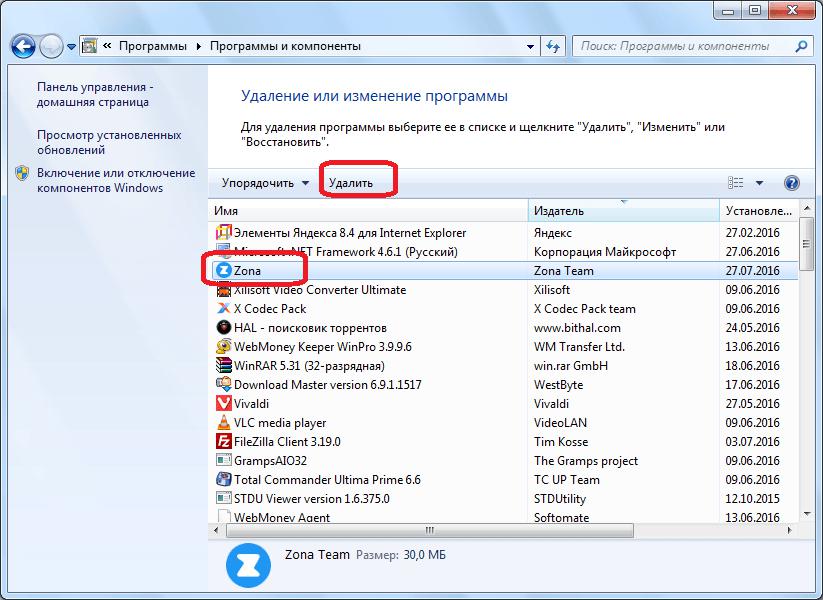
Это был первый способ, как удалить программу «Зона» из компьютера, но как было заявлено с самого начала, всего их будет представлено три.
Способ второй: с помощью вспомогательного программного обеспечения

Существуют специальные программы, с помощью которых можно удалить другое ПО с компьютера. Сейчас вы узнаете, как удалить «Зону» с компьютера с помощью Uninstaller:
- Запустите программу.
- В списке найдите приложение Zona.
- Нажмите «Удалить».
- Следуйте дальнейшим инструкциям.
Как можно заметить, все операции выполняются намного быстрее, и, помимо всего прочего, удаляются не только файлы приложения, но и все дополнительные файлы, которые остаются после него, поэтому рекомендуется пользоваться непосредственно этим способом.
Способ удаления через файл-деинсталлятор
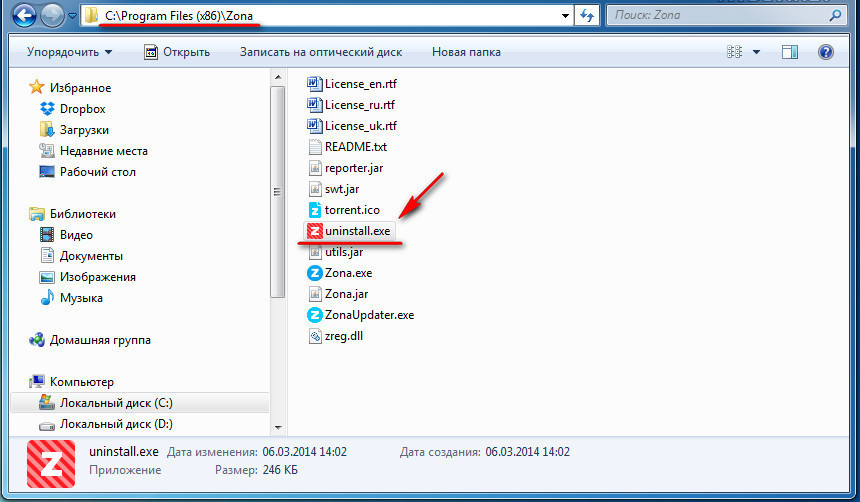
Перейдем к последнему способу того, как удалить «Зону» с компьютера. В этот раз мы прибегнем к использованию файла-деинсталлятора, который всегда находится в корневой папке программы:
- Откройте корневой каталог приложения. Проще всего это сделать, нажав ПКМ по ярлыку программы и выбрать пункт «Расположение файла».
- Появится папка, в которой вам необходимо найти файл-деинсталлятор. Обычно он подписан unin000 или uninstall.
- Запустите его.
- Следуйте дальнейшим инструкциям.
После этого программа будет полностью удалена с компьютера. К слову, таким способом получится очистить диск от любого программного обеспечения.
Теперь вы знаете, как удалить «Зону» с компьютера вручную и с использованием дополнительного ПО. Каким способом пользоваться — решать только вам.
Источник: fb.ru
Как удалить Зону с компьютера
Торрент-клиент Zona позволяет скачивать и слушать музыку или смотреть фильмы в онлайне. Приложение стало достаточно популярным благодаря простоте в установке и удобству в использовании, наличию множества интересных возможностей и регулярному обновлению.

Однако, как отмечают пользователи, иногда подвисают фильмы в высоком качестве, если смотреть их непосредственно через клиент. В этом случае может возникнуть необходимость удаления программы Зона с компьютера, и нужно знать, как правильно выполняется данный процесс. Неопытные пользователи могут просто переместить ярлык приложения с рабочего стола в Корзину, но сам софт при этом останется на ПК.
Деинсталляция стандартным способом
Операционная система Windows обладает неплохим набором инструментов для выполнения самых разнообразных задач, в том числе и для удаления программ. Если нужно деинсталлировать какой-либо софт, рекомендуется в первую очередь использовать стандартный метод. Если не получится полностью деинсталлировать программу или в процессе возникнут ошибки, тогда стоит уже искать другие решения.
Следующий способ расскажет, как удалить Зону с компьютера в Windows 7 с помощью встроенного мастера деинсталляции программ:

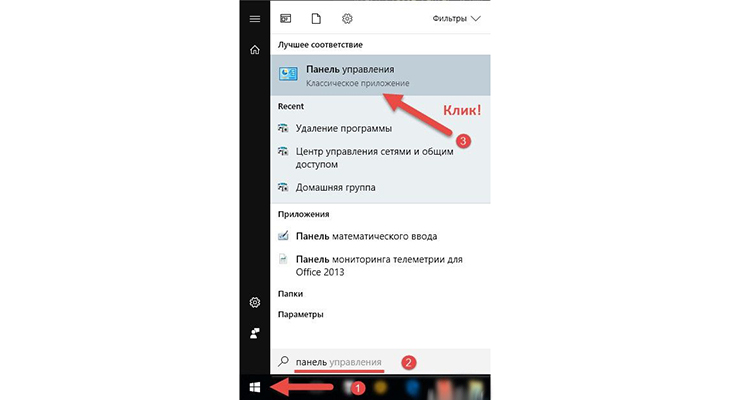

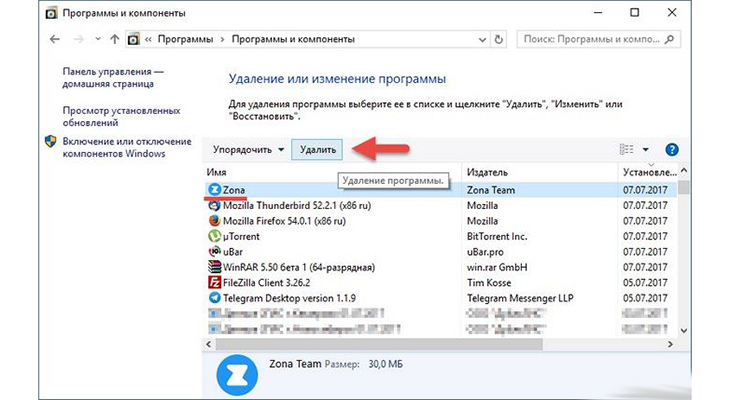


- Прежде всего, остановить или убрать в Zona активные загрузки файлов.
- Открыть меню «Пуск», а затем перейти в раздел «Панель управления».
- Если в открывшемся окне в верхней области в состоянии просмотра используется вариант «Категория», найти в самом низу пункт «Удаление программы» и активировать его.
- Откроется список установленных на компьютер приложений, среди которых поискать «Zona».
- Выполнить по названию софта двойной щелчок левой кнопкой мыши или кликнуть один раз правой кнопкой мыши и выбрать команду деинсталляции.
- Процесс очистки займет по времени от нескольких секунд до минуты.


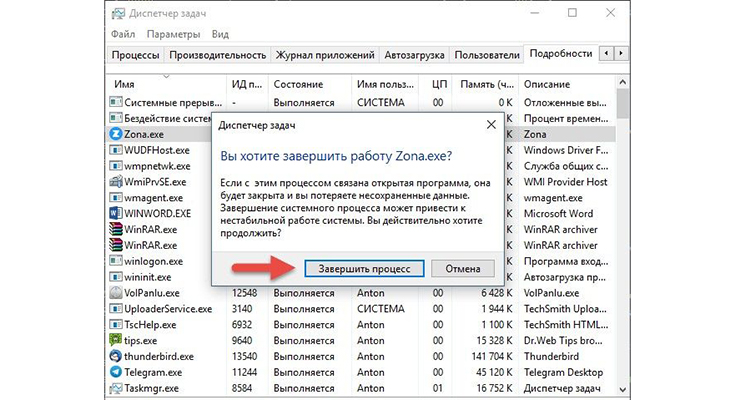
Если система выдает ошибку, возможно, это связано с тем, что некоторые процессы находятся в активном состоянии. Для их отключения потребуется выполнить перезагрузку компьютера, после чего запустить Диспетчер задач с помощью клавиш Ctrl + Alt + Del. Далее нужно перейти к разделу «Процессы» и найти в открывшемся списке zona.exe. Выделить найденный процесс, кликнуть по нему правой кнопкой мыши и среди предложенных команд выбрать «Завершить процесс». После этого снова перейти к стандартной процедуре деинсталляции.
Как удалить программу, если стандартный способ не помогает
Несмотря на все преимущества, которыми обладает торрент-клиент Zona, у него есть и некоторые недостатки. Приложение занимает большой объем памяти на жестком диске, кроме того, оказывает высокую нагрузку на процессор и оперативную память, что вызывает торможения и зависания системы. И если у пользователя возникло желание отказаться от дальнейшего использования программы, важно знать, как правильно выполнить деинсталляцию. Зачастую стандартный способ не помогает, и клиент удаляется частично или система вообще отвечает отказом на попытку удалить приложение.
Есть немало сторонних утилит, которые помогают очистить ПК от ненужного софта. Чтобы полностью удалить Зону с компьютера, стоит воспользоваться утилитой Revo Uninstaller. Программу можно скачать совершенно бесплатно, но загрузку лучше производить с официального сайта. После того как инструмент будет установлен на компьютер, его нужно запустить:
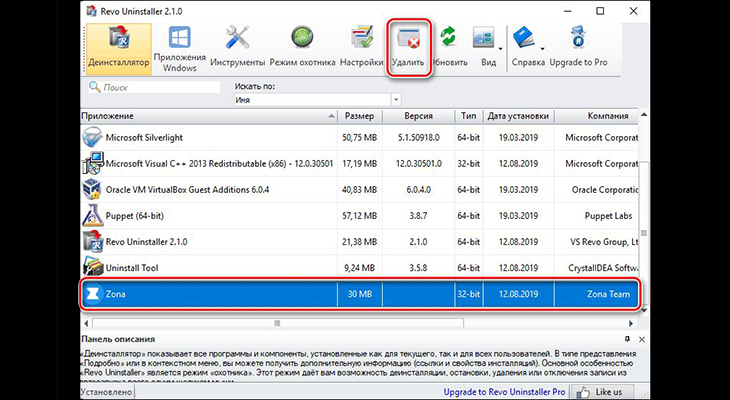
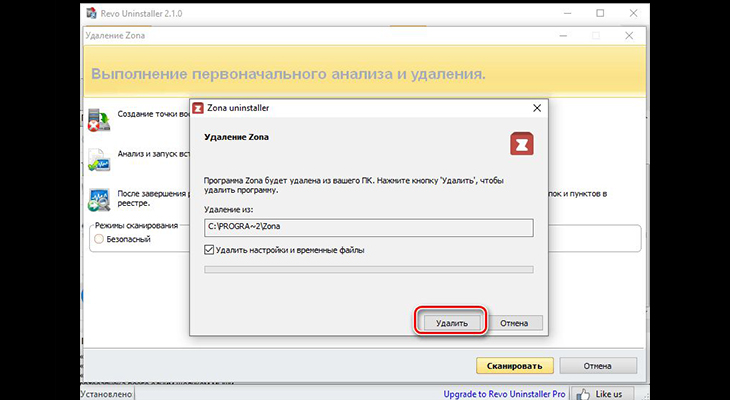
- Откроется стартовое окно, отображающее ярлыки всех установленных на компьютере приложений. Среди них найти компонент с названием «Zona» и выделить его левой кнопкой мыши.
- В верхней панели есть перечень различных команд, среди которых выбрать «Удалить».
- Утилита проанализирует состояние системы, после чего предложит пользователю создать точку восстановления. Также Revo Uninstaller создаст резервную копию реестра. Подобные действия послужат страховкой в случае, если в процессе деинсталляции будут допущены какие-либо ошибки.
- Процесс очистки производится по такому же алгоритму, который был описан в первой инструкции.
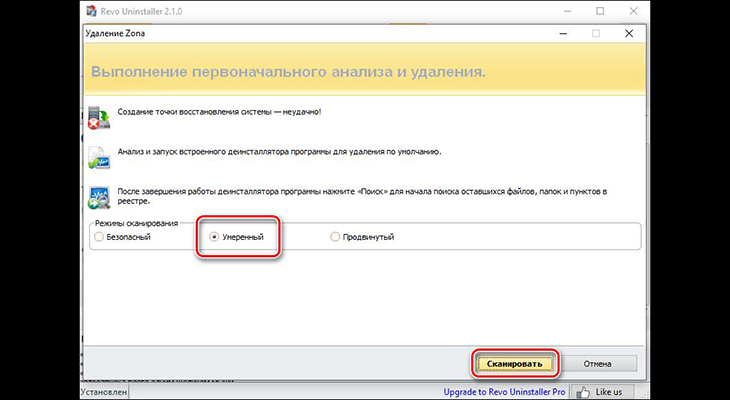
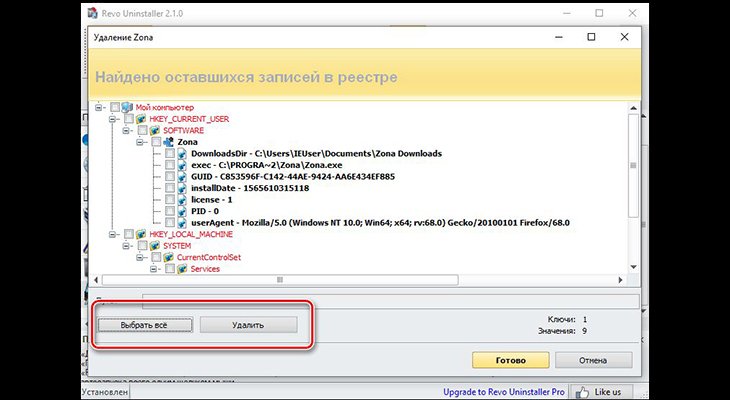
На этом деинсталляция еще не заканчивается. Торрент-клиент мог удалиться не полностью, поэтому рекомендуется произвести очистку остаточных файлов и различного мусора. После процедуры деинсталляции автоматически произойдет переход к стартовому окну утилиты Revo Uninstaller.
В этот раз программа предложит провести сканирование, а пользователю нужно будет выбрать один из доступных режимов. По умолчанию предлагается режим «Оптимальный», но специалисты рекомендуют выбирать «Продвинутый». В правом нижнем углу экрана потребуется активировать кнопку «Сканировать», после чего процесс сканирования системы запустится.
Спустя несколько минут утилита выдаст результат. Если в реестре остались какие-либо файлы, имеющие отношение к Зоне, нужно нажать кнопку «Выбрать все», затем перейти к команде деинсталляции. После очистки из базы реестра Revo найдет остаточные файлы и папки Зоны, которые сохранились в памяти компьютера. В нижней части экрана снова потребуется выполнить клик по кнопке «Выбрать все» и запустить еще одну процедуру удаления.
Источник: xn—-7sbbnvnbd8df8h.xn--p1ai